しばらくDAZNを使ってみて
「最近DAZN観る時間がめっちゃ減ってきたし懐が寒くなってきたからいっぺん解約しよ」
「やっぱり映画とかも観れてコミコミ料金でお得なスカパー!が良いからそっちにする」
なんて理由でDAZNの解約をしようと決めている方向けに
「退会できない」
「解約できない」
「解約の仕方教えて」
なんてことが起こらないように
DAZNの解約の仕方をこっそり解説しますね。
※以下DAZN HPから一部引用
[s_ad]
DAZNの利用をやめるには退会(解約)と一時停止がある
退会の仕方
コンテンツや利用料金に不満があって
「この有料サービスク○だな!二度と使うか!」
ってなっちゃった方は
さっさと解約しちゃいましょう。
ただし、あなたがスマホから解約するかPCから解約するかで
若干解約方法が異なるので
以下に詳しく紹介します。
Webブラウザから退会手続きをする場合
1. DAZNにログインしてください
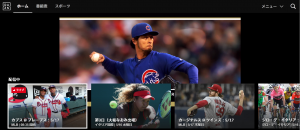
2. 「メニュー」を選択してください
3. 「マイ・アカウント」を選択し、再度ログインしてください。
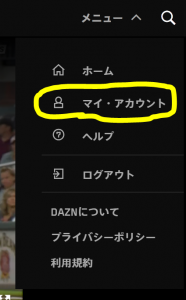
4. 「登録情報」内の「退会する」を選択してください
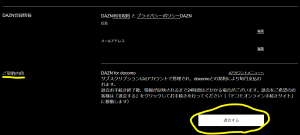
例) iOSモバイル・タブレット端末での操作方法
1. [ 設定 ] > [ ユーザ名 ] > [ iTunes と App Store ] の順で選択
2. 画面上部に表示されている [ Apple ID ] を押下
3. [ Apple ID を表示 ] を押下。必要に応じてログインまたはTouch IDを使用
4. [ 登録 ] > [ 管理する購読コンテンツ ] を押下
5. [ オプション ] >[DAZN]を選択
一時停止
「DAZNは観られるスポーツのジャンルやコンテンツが僕の好みに凄く合ってるし
不満とかそんなの全然ないんだけどしばらく海外旅行へ行くので
2ヶ月以上DAZNを観る時間がないんだよね。
退会する気はないんだけどなんか良い方法ないかなぁ。」
DAZNを利用していてもそんな事が起こり得ますよね。
でも大丈夫。そんな事情を想定してDAZNには
一時停止
という最大4ヶ月DAZNの利用をやめられる選択肢も用意されているんですよ。
一時停止という形であればサービスをまた利用したくなった場合でも
簡単な手続きでDAZNの視聴を再開できるので
退会した場合と比べてイチから加入のための手順を踏まなくていいから便利なんです。
”DAZNのご利用を一時的に停止し、今後の利用再開をご希望の場合は、アカウントの「一時停止」機能をご利用いただけます。
■ 一時停止機能について
■ 一時停止機能の設定方法
■ 再開日の変更方法
■ 一時停止中の視聴再開方法
■ その他、一時停止機能についてのよくある質問
■ 一時停止機能について
・ 一時停止機能とは
一時停止機能とは、DAZNのご利用を一定期間(最大4ヶ月間)停止することができ、ご自身にて再開日をご選択いただくことが可能な機能のことです。
お客様のアカウントは、現在の視聴期間最終日をもち一時停止状態となり、あらかじめ設定された利用再開日に自動的に再開されます。
一時停止期間中には料金は発生せず、利用再開日の1週間前および当日に、再開のお知らせをご登録のEメールアドレスへお送りいたします。
・ 一時停止機能を利用できないお客様
以下にてDAZNをご利用されているお客様は、一時停止機能をご利用になれません。
何卒ご了承ください。
・DAZN for docomoをご利用のお客様
・スポナビライブから移行されたお客様
・Apple経由(iTunes決済)にてお支払いのお客様
・Amazon IAP決済(アプリ内決済)にてお支払いのお客様
・無料視聴期間をご利用中のお客様
・ギフトコードをご利用中のお客様
・ 退会手続きと一時停止機能の違い
【一時停止機能】
最大4ヶ月間、一時的にDAZNのご利用を停止することが可能です。
今後のご視聴予定に合わせ一時的にご利用の停止を行うことが出来るため、4ヶ月以内でのご利用停止をご希望の場合は、一時停止機能をお試しください。
また、退会と違い、ご利用再開時にお支払い情報を再度登録いただく必要がございません。
【退会手続き】
今後のご視聴予定が明確に決まっていない場合など、4ヶ月以上にわたりDAZNのご利用停止をご希望の場合は、退会手続きを行ってください。退会手続き後も、現在の視聴期間最終日まで引き続きご視聴をいただくことが可能です。
※視聴期間終了後に、DAZNのご利用が停止いたします。
退会後、再開するには再度有効なお支払い情報の登録が必要です。
■ 一時停止機能の設定方法
一時停止機能はウェブブラウザにて設定が可能です。
※必ずウェブブラウザをご使用ください。
1. マイ・アカウントにログイン
2. 「ご契約内容」より「退会する」を選択
3. 「一時停止します」を選択
4. 「利用再開日」右脇のカレンダーを選択
5. カレンダーからご希望の利用再開日を選択し、「一時停止をします」を選択
※一時停止は、最大4ヶ月まで設定可能です。
※一時停止の設定が完了すると、ご登録のEメールアドレスに確認メールが送信されます。”

